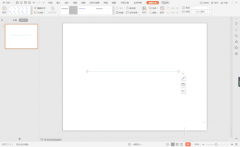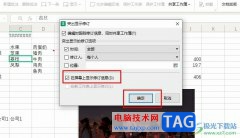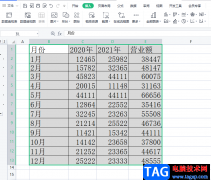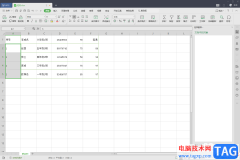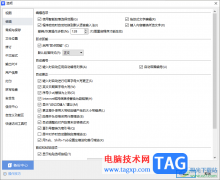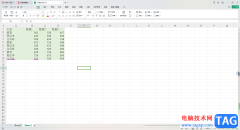对于wps PDF文档编辑工具相信很多小伙伴都是不陌生的,有了WPS PDF文档编辑工具,帮助了我们很多编辑需求,我们可以通过WPS PDF进行页面的裁减操作、添加空白页面以及导入自己想要的各种文件等,当我们编辑好PDF文档之后,可能就需要将其进行打印出来,但是有的小伙伴想要将文档放大打印,将页面大小设置大一点,那么我们该如何来设置呢,其实只需要进入到打印的设置页面中,将页面大小进行自定义调整就好了,你可以自定义调整打印的比例参数进行打印,下方是关于如何使用WPS PDF文档放大文档进行打印的具体操作方法,如果你感兴趣的情况下可以看看方法教程,希望小编的方法教程对大家有所帮助。
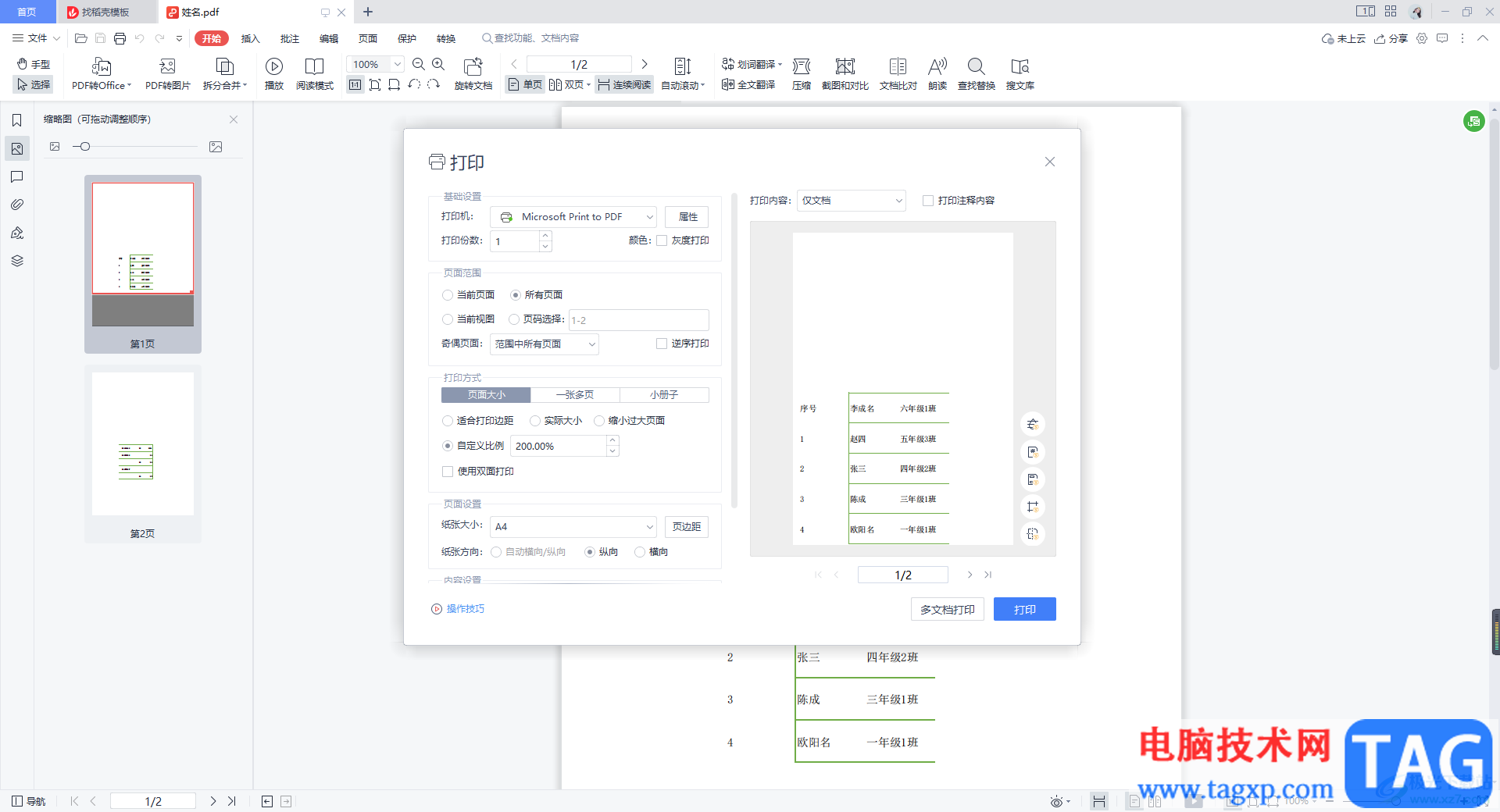
方法步骤
1.首先我们将文档通过Wps软件打开,进入到文档编辑页面之后,点击左上角的【打印】图标按钮,或者直接通过Ctrl+p调出打印设置页面。
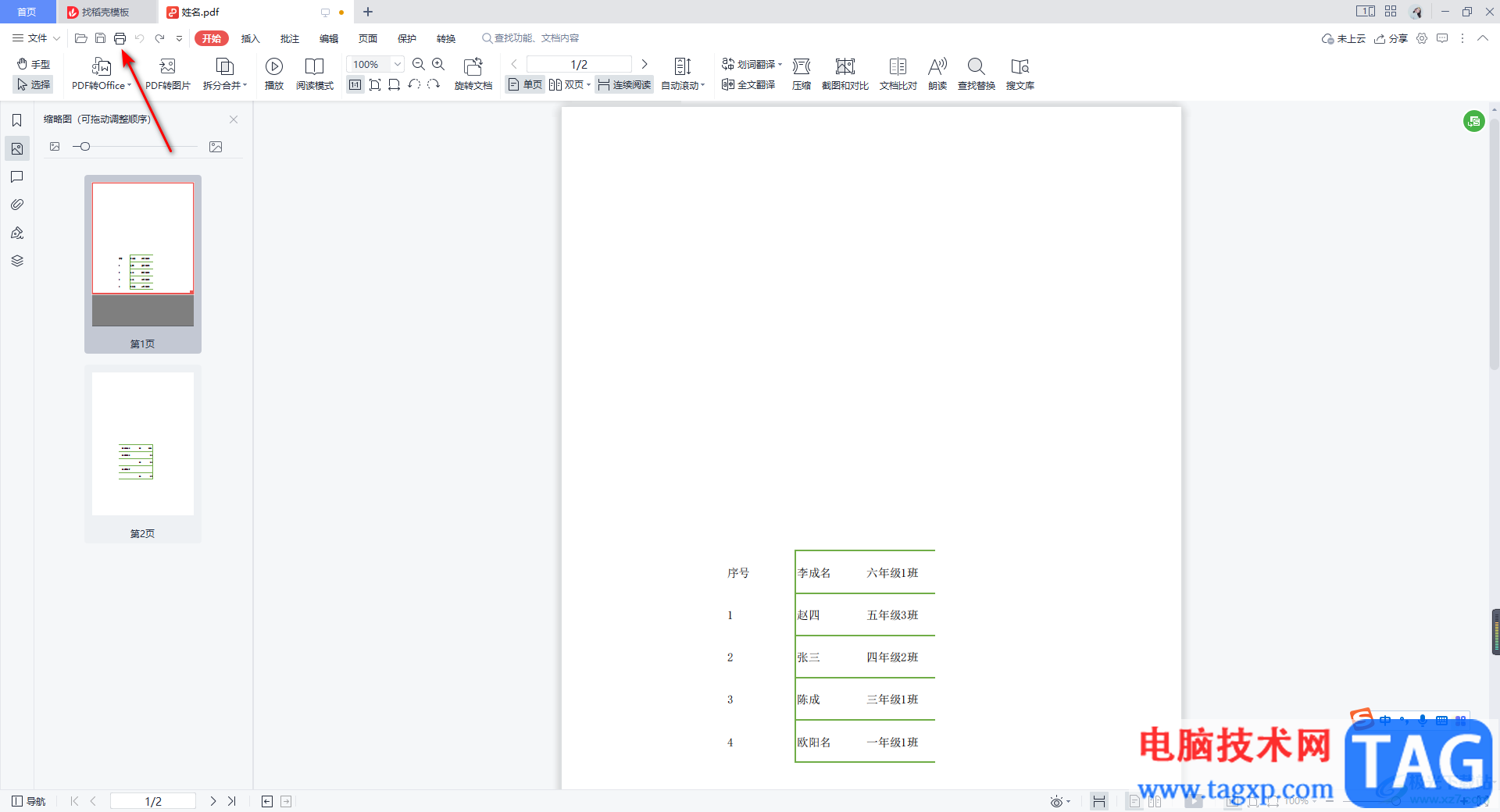
2.在打印的设置页面中,在【页面大小】选项下,将【自定义比例】选项进行点击勾选。
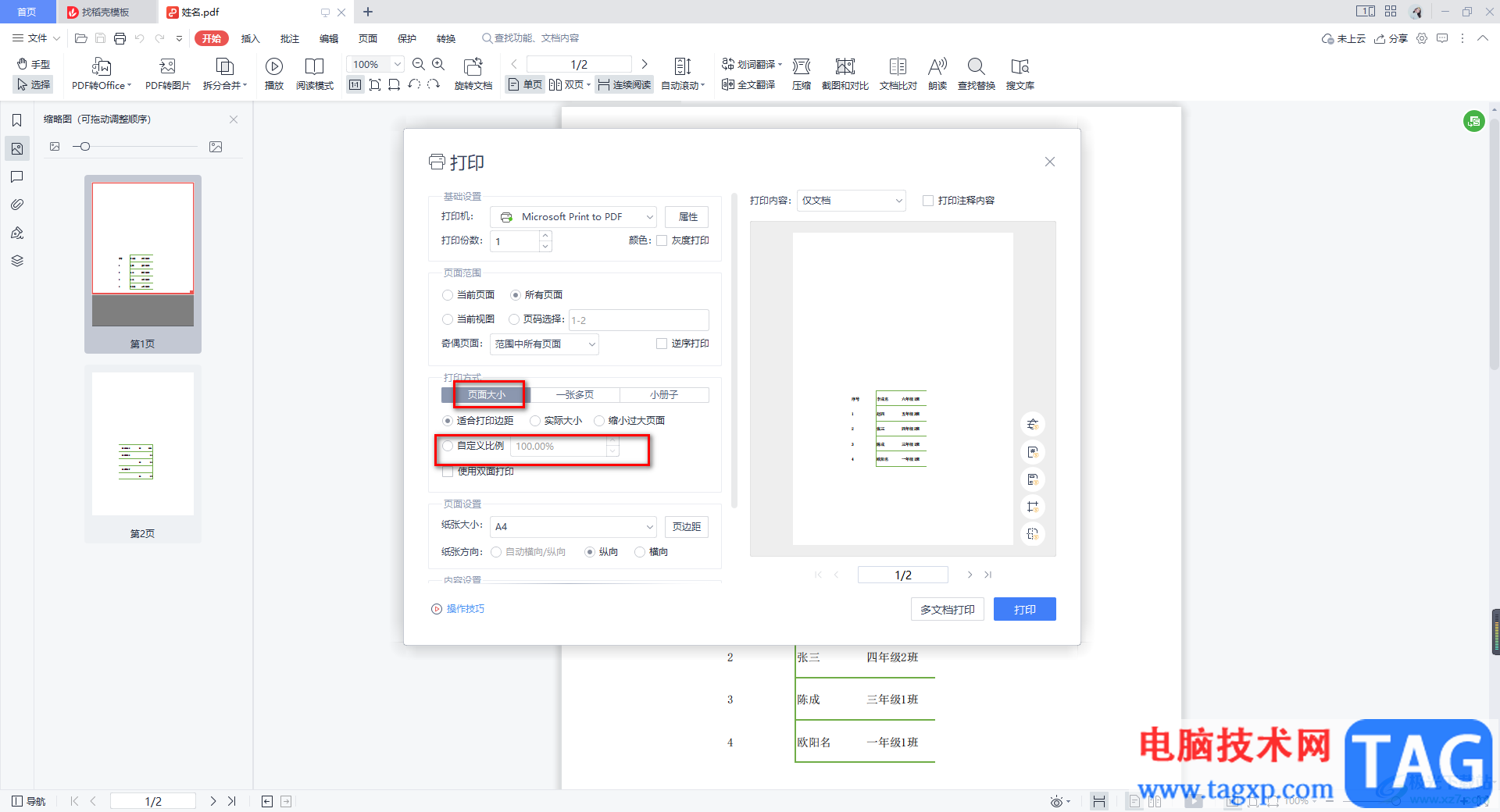
3.随后我们需要在【自定义比例】的框中输入自己需要打印的一个比例参数,想要放大打印页面的话,那么我们将参数设置成比之前大的就可以,那么右侧的预览图中就会进行相应的改变。
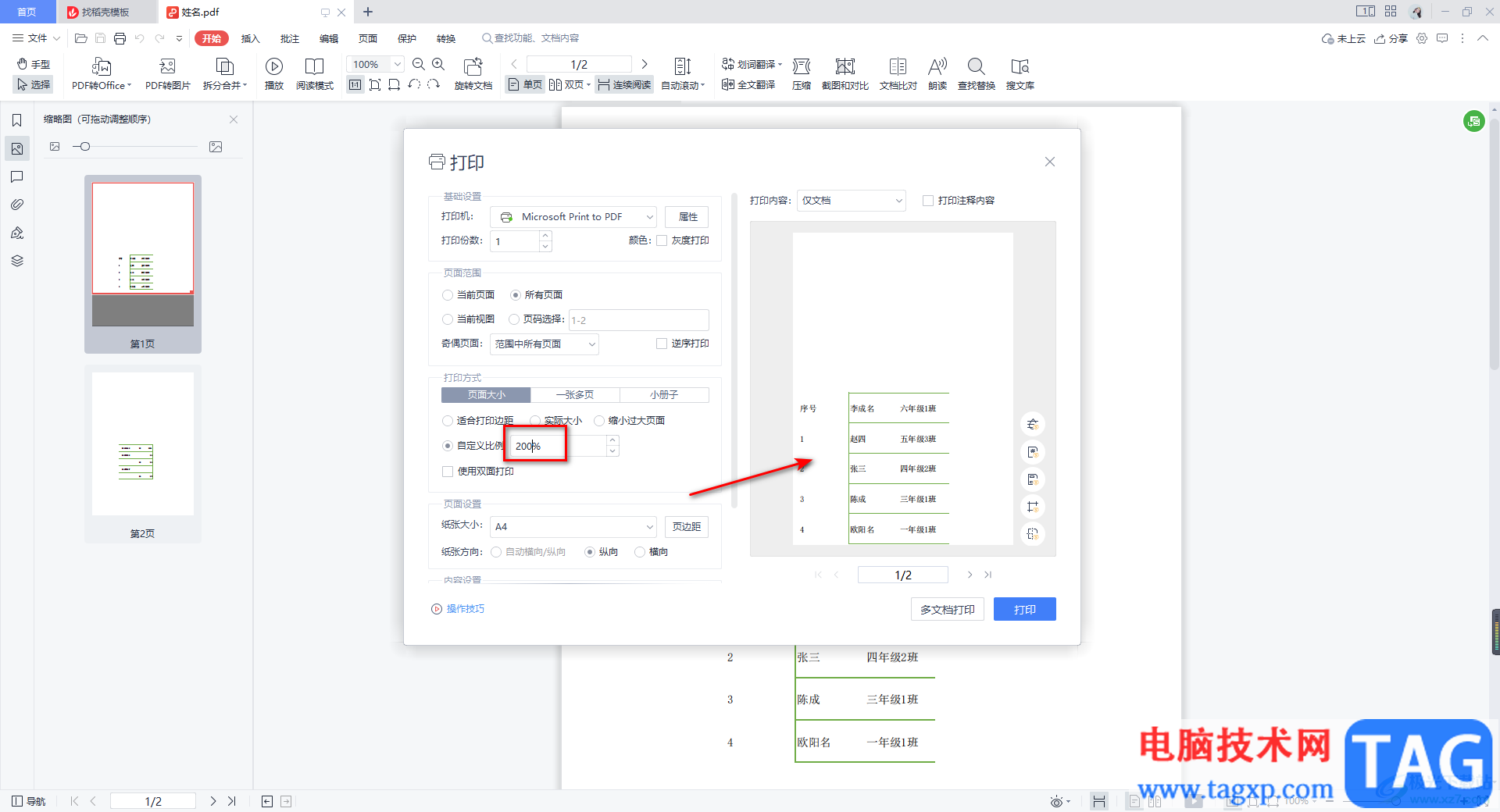
4.随后你可以根据自己的打印需求,来设置一下打印机类型、份数、以及页面范围和纸张大小等。
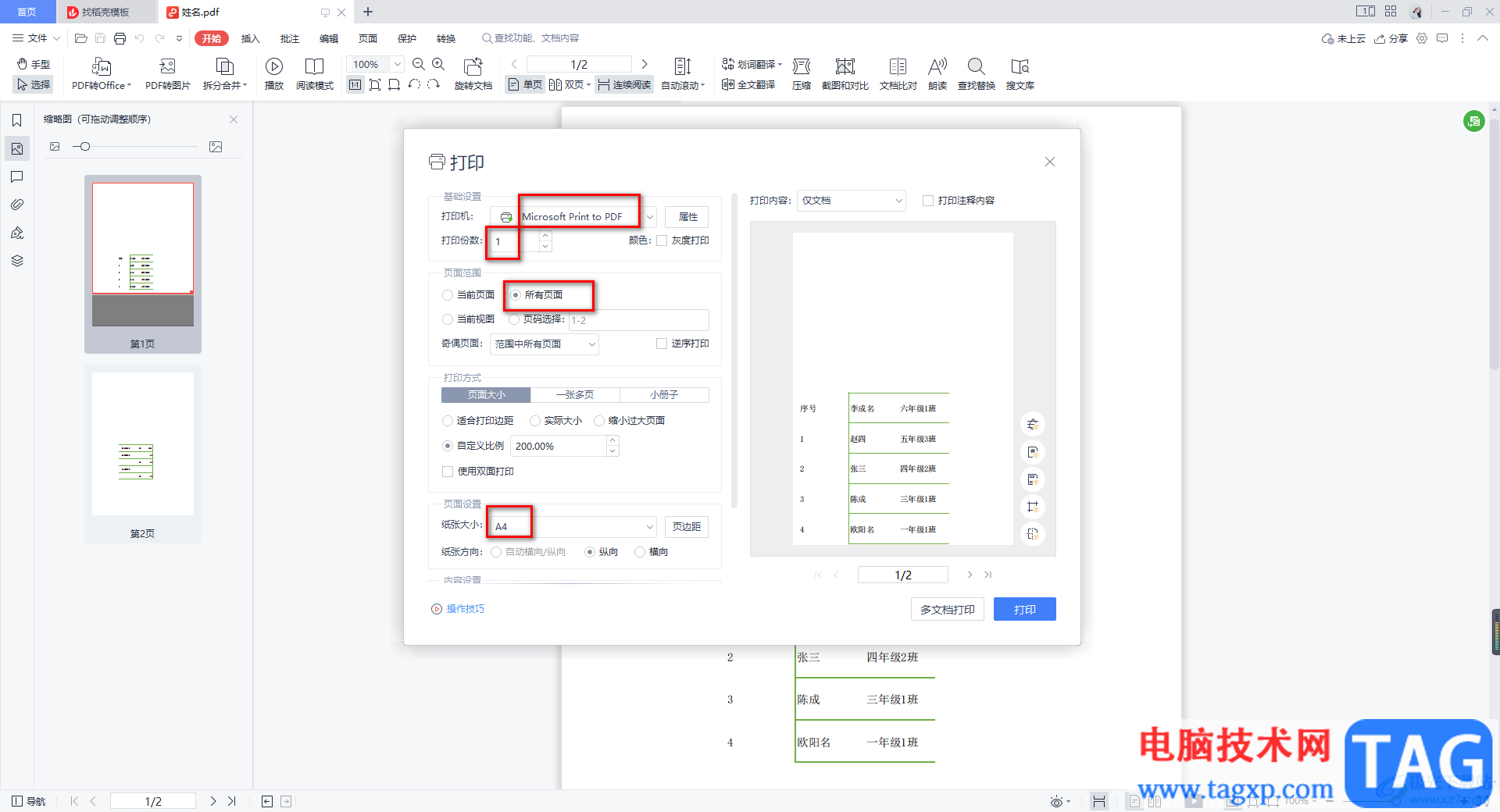
5.设置完成之后,就可以点击右下角的【打印】按钮将文档进行打印操作了。
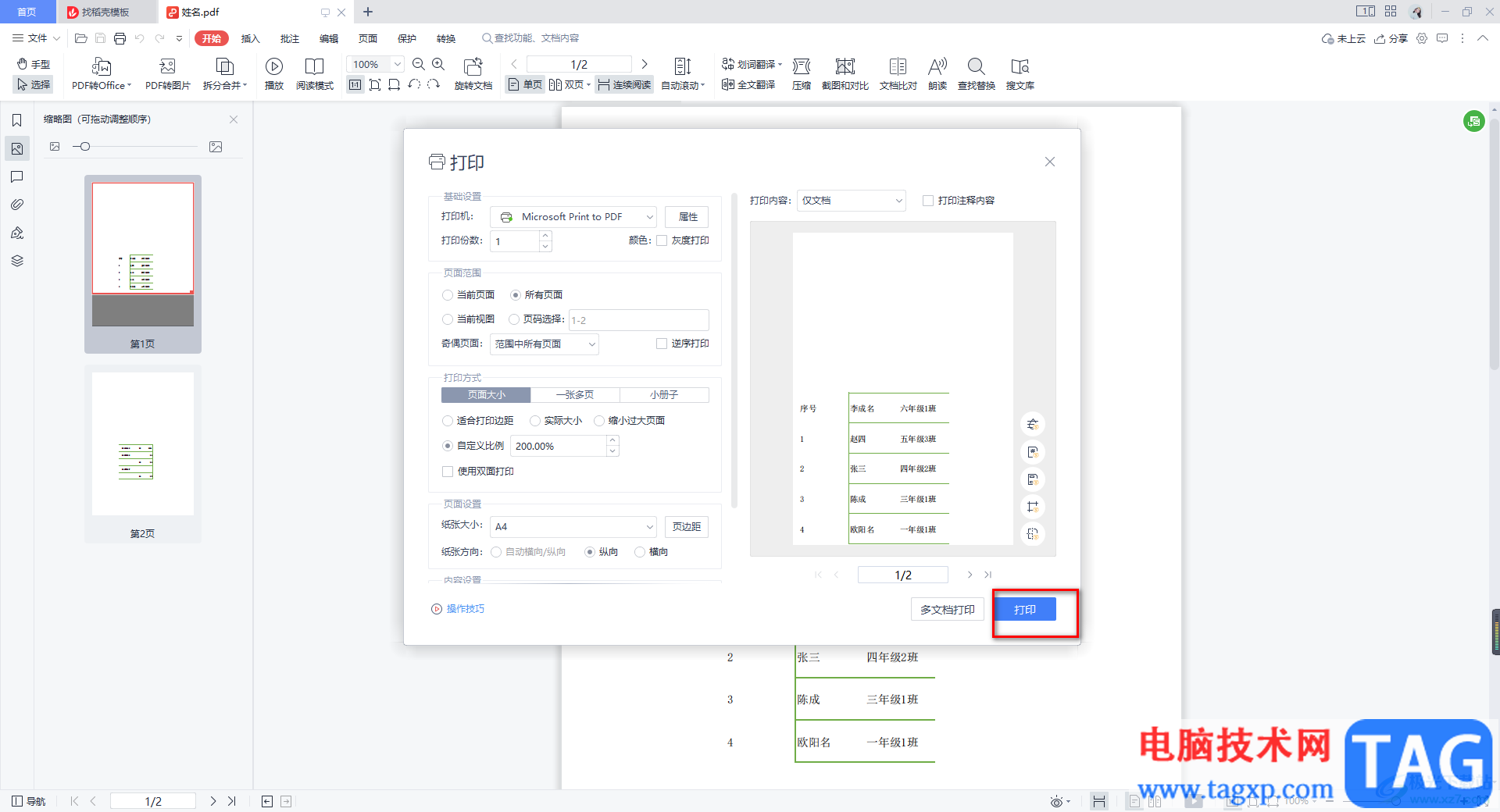
以上就是关于如何使用WPS PDF文档调整打印的页面大小的具体操作方法,有些时候我们需要将编辑好的PDF文档打印出来,那么在打印的设置页面中除了可以设置打印的份数、颜色以及页面范围等,你也可以设置一下打印页面的大小,可以将页面大小调小一点,也可以将其调整大一点进行打印,需要的话可以操作试试。